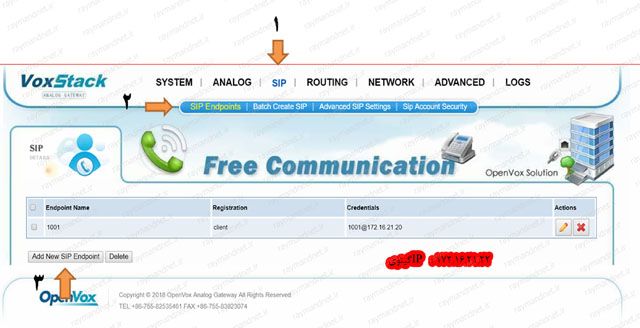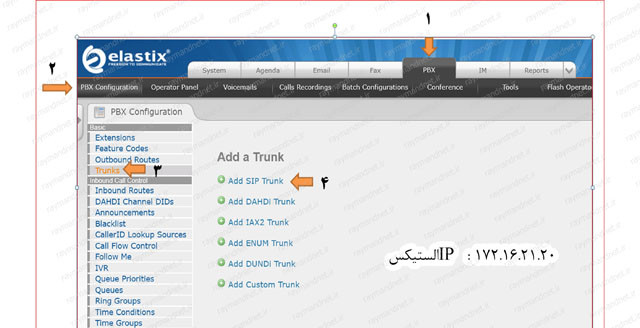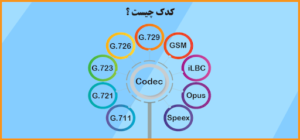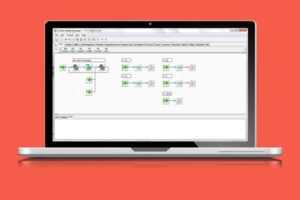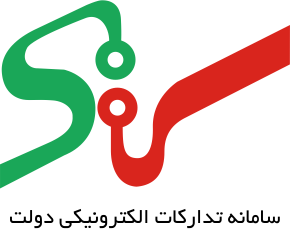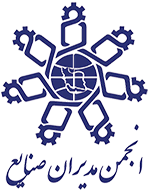آموزش تنظیمات گیت وی openvox با سرور الستیکس
openvox چیست؟ در این آموزش گیت وی مد openvox-iag804-iag808-fxo را توسط sip trunk به سرور الستیکس متصل کرده و تماس های ورودی و خروجی را هدایت می کنیم.
برای شروع باید بدانید گیت وی های اپن وکس بصورت DHCP آدرس پذیر نبوده و بصورت پیش فرض دارای IP هستند.
ip default گیت وی های اوپن ووکس چیست ؟
خیلی جالب است بدانید شرکت اپن وکس بصورت پیش فرض 2 آدرس IP را برای کارت شبکه دستگاه خود اختصاص داده است.
ip پیش فرض گیتوی اپن وکس عبارتند از :
ip Defualt : 172.16.99.1
ip Reserved: 192.168.99.1
نام کاربری و رمز عبور پیش فرض گیت وی openvox
username : admin
password : admin
مرحله اول : برقراری sip trunk بین سرور الستیکس و گیتوی openvox
ابتدا تنظیمات sip ترانک را در گیت وی انجام می دهیم.
در نظر داشته باشید آدرس گیتوی را ما برابر ip gateway : 172.16.21.22 گذاشته ایم
در این قسمت از آموزش نحوه کانفیگ sip trunk در الستیکس elastix را مشاهده می کنید
در نظر داشته باشید ip سرور الستیکس 172.16.21.20 می باشد.
در این عکس تنظیمات هر دو قسمت کنار هم گذاشته شده است که بتوانید در یک تصویر هر دو تنظیمات را مشاهده کنید
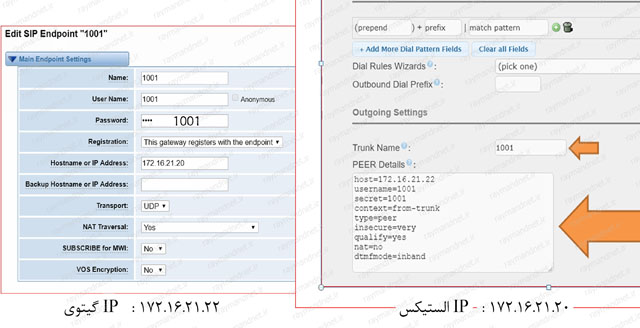
مرحله دوم : ساختن یگ گروه متشکل از پورت های fxo که خطوط تلفن به آنها وصل شده است
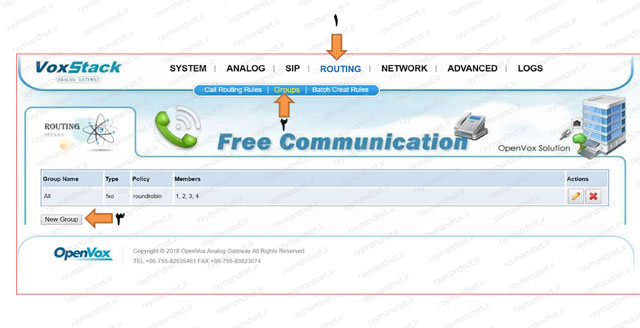
شما می توانید تمام خطوط یا تعدادی از آنها را عضو گروه کنید.
ما در این قسمت اسم گروه را All گذاشته ایم.
شما می توانید استراتژی استفاده از این خطوط را در منوی policy تعیین کنید.
در اینجا گزینه Roundrobin را انتخاب کرده ایم و این بدان معناست خطوط تلفن بصورت تصادفی انتخاب می شود.
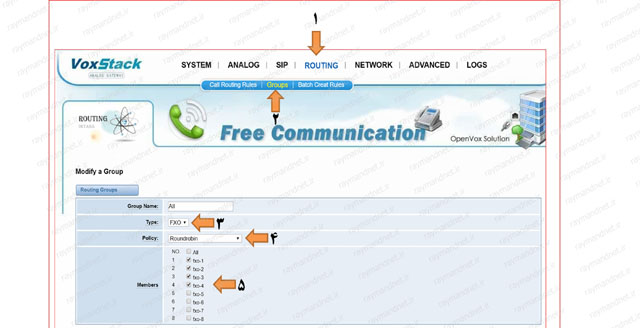
مرحله سوم : تنظیم تماس های خروجی در گیت وی openvox
همانطورکه مشاهده می کنید از همان گروهی ( All ) و ترانکی که در قسمت قبلی ساختیم اینجا استفاده می کنیم.
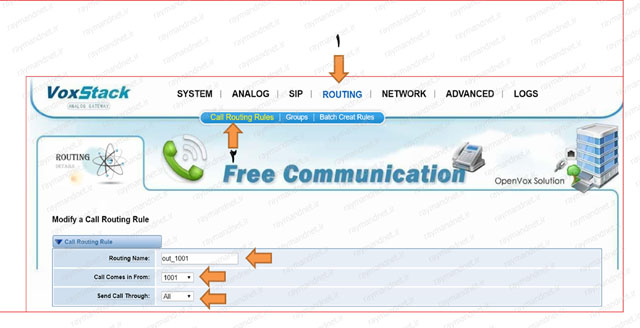
مرحله چهارم : تنظیم تماس های ورودی در گیتوی openvox
باز هم با استفاده از ترانک 1001 و گروه All
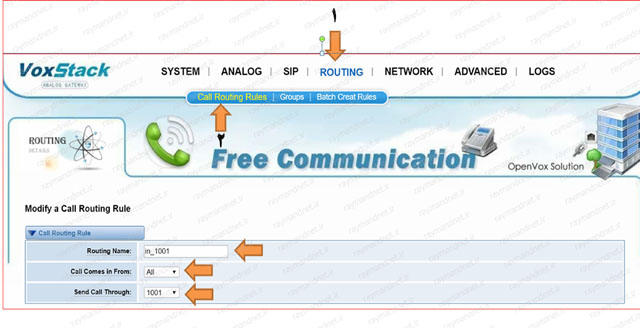
در نهایت تنظیمات باید به این شکل باشد :
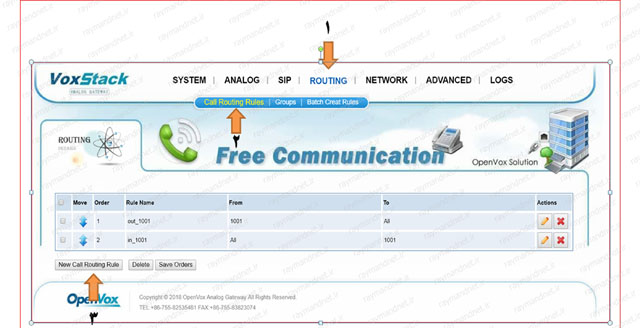
مرحله پنجم : تنظیم تماس های ورودی در سرور الستیکس elastix
شما می توانید تماس های ورودی را به هر کجایی که می خواهید هدایت کنید.
در پایین همین منو در الستیکس که در عکس نیامده است گزینه ای بنام Set Destination است. در این قسمت شما می توانید تماس های ورودی را به داخلی مورد یا پیام گویا یا همان IVR که از قبل ضبط کرده اید، هدایت کنید.
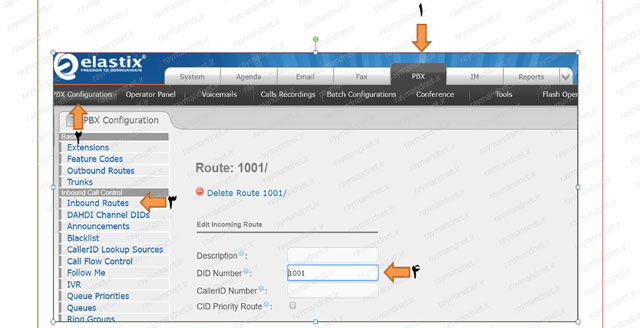
مرحله ششم : تنظیم تماس های خروجی در الستیکس elastix
گزینه Outboand Routes از منو PBX قابل دسترسی می باشد.
همانطور که مشاهده می کنید نام روت را Any گذاشته ایم. شما می توانید هر اسمی به دلخواه بگذارید.
در مرحله 4 این عکس همان sip trunk را انتخاب می کنیم که در قسمت های قبلی ساخته بودیم.
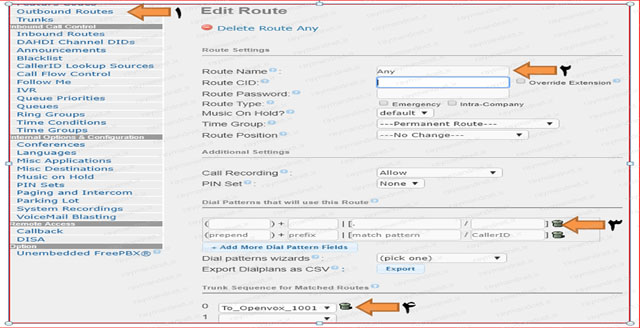
خوب دیگه تمام کارها انجام شده است.در این آموزش سعی شده است مراحل بطور ساده توضیح داده شود.
شرکت رایمند ارتباطات به عنوان نماینده محصولات openvox در ایران سعی دارد تا در آینده آموزش های کامل تری از محصولاتش را در اختیار شما عزیزان قرار دهد.
اگر عکس ها کیفیت مطلوبی ندارند شما می توانید فایل PDF آموزش کانفیگ گیت وی اپن وکس را با کیفیت عالی از لینک زیر دانلود کنید.
دانلود فایل pdf آموزش کانفیگ گیت وی openvox
امیدوارم این آموزش برای شما مفید واقع شده باشد. در هر کجای این آموزش مشکل یا سوالی داشتید می توانید با کارشناسان فنی ما درمیان بگذارید تا شما را راهنمایی کنند.
[adinserter name=”Block 2″]